有些小伙伴的电脑不能直接通过win10dev驱动升级win11系统,但是自己又很想安装win11系统体验怎么办呢?在不借助u盘的情况下,我们可以自行下载win11系统镜像,然后借助工具自定义安装win11系统。下面小编就教下大家自定义硬盘装的win11系统教程。
温馨提示:小白一键重装系统软件已支持win11一键升级了,假如你正为升级win11而烦恼,不妨试试小白一键安装windows11原版系统。
具体的安装步骤如下:
1、首先自行在网上搜索并下载win11系统镜像,也可以在小白一键重装系统公众号中恢复"windows11"获取系统镜像文件。
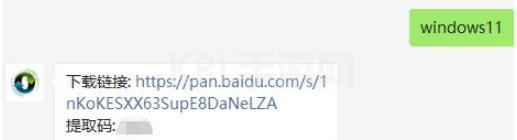
2、打开小白一键重装系统,点击备份还原,然后选择自定义还原扫描出我们下载好的win11系统。
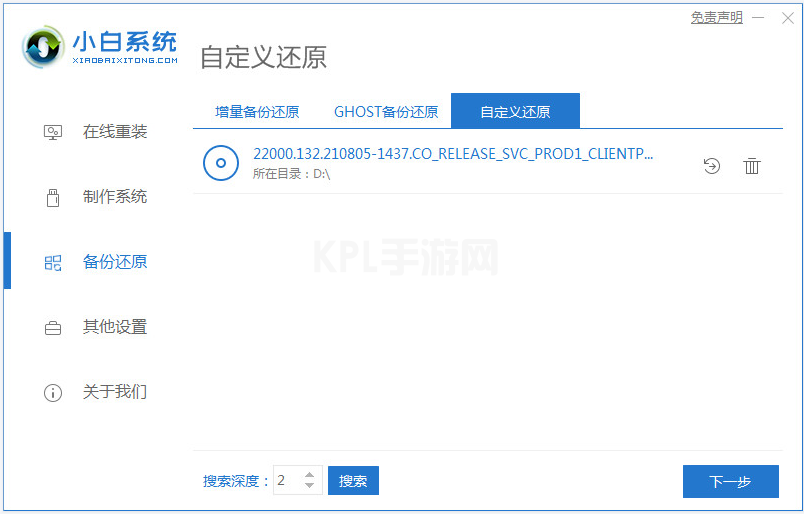
3、选择win11系统,点击安装,一般默认是安装在系统盘c盘。(因此c盘有重要资料的话,需要在安装前提前备份保存好到非系统盘)
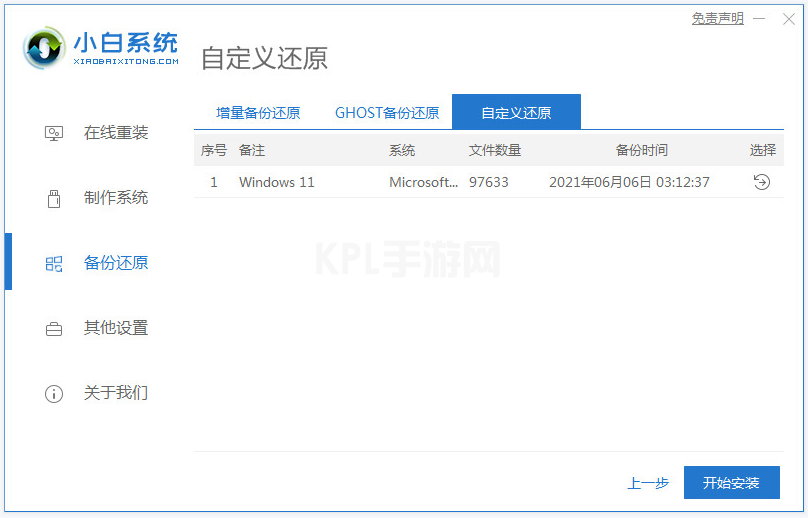
4、等待软件自行部署完成后,点击重启电脑。
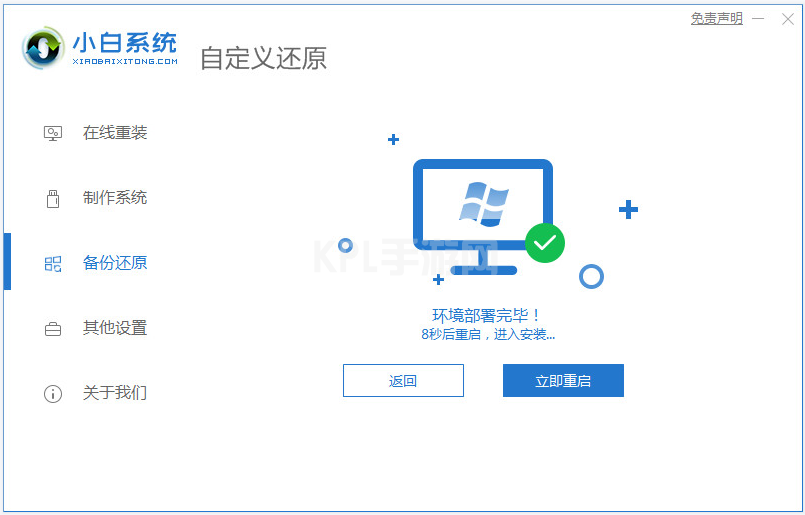
5、重启之后系统会自动安装,等待完成一系列操作即可。
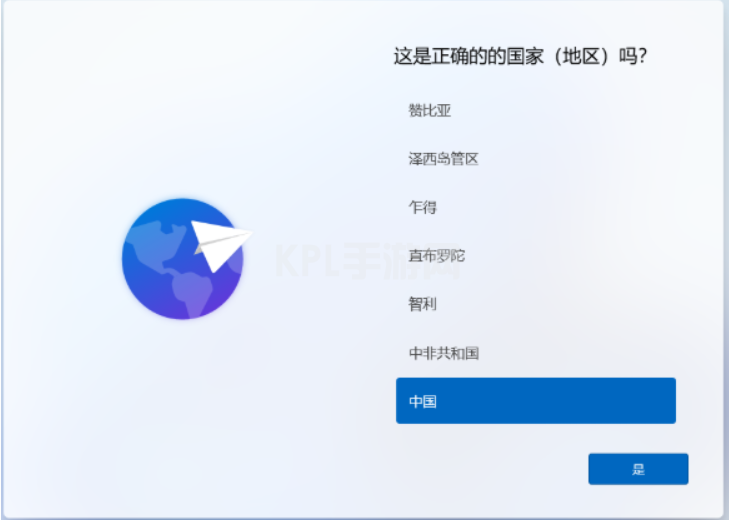
6、操作完成后电脑会再次重启,耐心等待2-3分钟就好了。

7、最后进入到win11系统桌面,安装就完成啦。

以上便是借助小白工具下载镜像硬盘安装win11系统教程,有需要的小伙伴可以参照教程进行操作。





























